Виправте проблему з драйвером адаптера Realtek PCIe GBE Family Controller
Різне / / November 28, 2021
Виправте проблему з драйвером адаптера Realtek PCIe GBE Family Controller: Вищезазначена проблема викликана головним чином пошкодженими або застарілими драйверами, які конфліктують з Windows. Оскільки в повідомленні про помилку чітко зазначено, що виникають проблеми з драйверами, нам потрібно визначити, які драйвери створюють цей конфлікт, і вирішити їх.
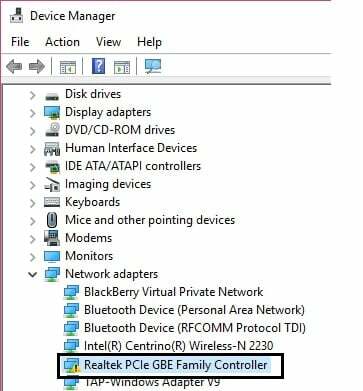
У диспетчері пристроїв ви побачите жовтий знак оклику біля Realtek PCIe GBE Family Controller, що означає, що Windows не вдалося завантажити цей драйвер. Ця помилка, ймовірно, зупинить підключення до Інтернету на вашому ПК, що в кінцевому підсумку призведе до більшої проблеми.
Тепер ми поговорили про програмну частину, але ця помилка також може бути викликана апаратними проблемами. Контролер сімейства Realtek PCIe GBE — це драйвер локальної мережі, що означає, що якщо ви зіткнулися з цією помилкою, ваша карта локальної мережі може бути мертва. У будь-якому випадку, давайте подивимося, як усунути цю проблему, не витрачаючи часу.
Зміст
- Виправте проблему з драйвером адаптера Realtek PCIe GBE Family Controller
- Спосіб 1. Завантажте драйвер вручну з веб-сайту Realtek
- Спосіб 2: Спробуйте відновити систему до робочого стану
- Спосіб 3: Видаліть проблемний драйвер
- Спосіб 4. Установіть драйвери Realtek вручну
Виправте проблему з драйвером адаптера Realtek PCIe GBE Family Controller
Рекомендується створити точку відновлення системиt перед внесенням будь-яких змін у вашу систему.
Спосіб 1. Завантажте драйвер вручну з веб-сайту Realtek
1. Оскільки ви не зможете користуватися Інтернетом, рекомендуємо використовувати інший комп’ютер, щоб відкрити веб-браузер.
2. Далі перейдіть до це посилання у веб-браузері:
3. Знайдіть свою операційну систему та натисніть посилання Завантажити поруч із нею.
4. Тепер перейдіть до ПК, який видає помилку, і запустіть файл установки.
5. Дотримуйтесь інструкцій на екрані, щоб встановити файл і перезавантажте ПК, щоб зберегти зміни.
Зазначений вище спосіб може бути в змозі виправити проблему з драйвером адаптера Realtek PCIe GBE Family Controller але якщо ви все ще відчуваєте цю проблему, перейдіть до наступного методу.
Спосіб 2: Спробуйте відновити систему до робочого стану
Щоб усунути проблеми з драйвером адаптера Realtek PCIe GBE Family Controller, вам може знадобитися відновити комп’ютер до більш раннього робочого часу за допомогою відновлення системи.
Спосіб 3: Видаліть проблемний драйвер
1. Натисніть клавішу Windows + R, а потім введіть «devmgmt.msc” (без лапок) і натисніть Enter, щоб відкрити Диспетчер пристроїв.

2. Розгорніть мережевий адаптер і клацніть правою кнопкою миші Контролер сімейства Realtek PCIe GBE.
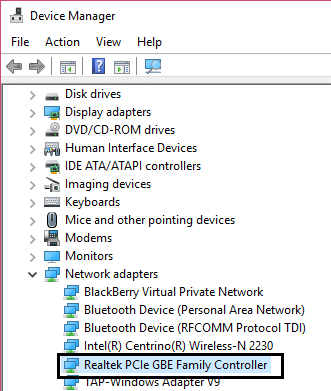
3. Далі виберіть Видалити і якщо запитає підтвердження, виберіть Так.
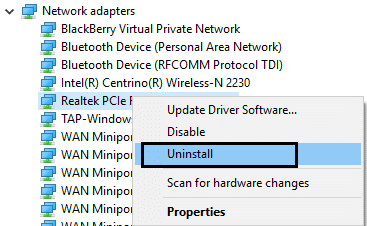
4. Тепер від'єднайте кабель Ethernet і знову підключіть його, щоб Windows автоматично встановила драйвери. Рекомендується також перезавантажити, щоб зберегти ці зміни.
5. Якщо ви не можете видалити його вимкніть і знову ввімкніть його.
6. Якщо ви не можете виконати жодне з перерахованих вище речей, клацніть правою кнопкою миші та виберіть властивості.
7. Тепер подивіться, чи зможете ви Відкат драйверів.
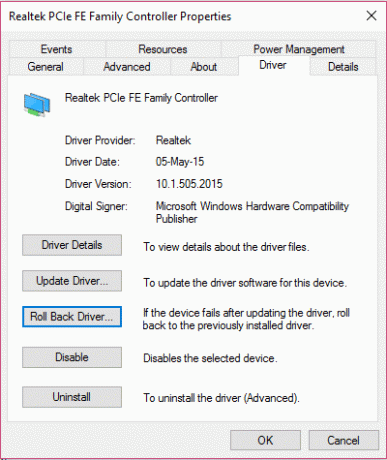
8. Перезавантажте комп’ютер, щоб зберегти зміни та перевірити, чи зможете ви це зробити Виправте проблему з драйвером адаптера Realtek PCIe GBE Family Controller.
Спосіб 4. Установіть драйвери Realtek вручну
1. Натисніть клавішу Windows + R, потім введіть «devmgmt.msc» (без лапок) і натисніть Enter, щоб відкрити Диспетчер пристроїв.

2. Розгорніть мережевий адаптер і клацніть правою кнопкою миші Realtek PCIe GBE Family Controller, а потім виберіть Оновити програмне забезпечення драйверів.
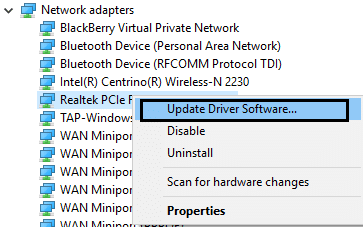
3. Тепер виберіть «Автоматичний пошук оновленого програмного забезпечення драйверів” і нехай процес закінчиться.

4. Якщо він не зміг оновити вашу графічну карту, знову виберіть Оновити програмне забезпечення драйвера.
5. Цього разу виберіть «Перегляньте на моєму комп’ютері програмне забезпечення для драйверів.”

6. Далі виберіть «Дозвольте мені вибрати зі списку драйверів пристроїв на моєму комп’ютері.”

7. Виберіть відповідний драйвер зі списку та натисніть Далі.
8. Нехай процес завершиться, а потім перезавантажте ПК.
9. Або перейдіть на веб-сайт виробника та завантажте найновіші драйвери.
Якщо ви все ще не можете виправити помилку, то, на жаль, це означає, що ваш мережевий адаптер мертвий. Єдиним можливим рішенням у разі збою обладнання є заміна його на нове. Але не хвилюйтеся, що мережеві адаптери PCIe коштують досить дешево, але знову ж таки вам знадобиться допомога експерта/техніка, який зможе замінити карту мережевого адаптера. Якщо вам це не подобається, ви завжди можете придбати USB-адаптер Wi-Fi і знову підключитися до Інтернету через бездротовий доступ.
Ось це у вас успішно Виправте проблему з драйвером адаптера Realtek PCIe GBE Family Controller але якщо у вас все ще є запитання щодо цієї публікації, не соромтеся задавати їх у розділі коментарів.



